Если вы хотите одновременно поделиться содержимым нескольких видео на социальных платформах, объединение видео на вашем iPhone — самый простой способ. Вы можете использовать некоторые приложения для объединения нескольких понравившихся видео в одно видео, например iMovie. В этом посте вы узнаете, как использовать iMovie и Videoshop для объединения видео на iPhone. Читайте внимательно, и вас ждут другие сюрпризы!
Часть 1: Как объединить видео на iPhone с iMovie
iMovie — популярное приложение для редактирования видео, разработанное Apple. Он имеет простой интерфейс, с которым вы можете легко редактировать видео как новичок. Вы также можете использовать его для объединения видео на вашем iPhone. Кроме того, iMovie также предоставляет множество шаблонов для редактирования видео.
Однако бесплатная версия имеет ограниченные функции, и это приложение занимает большой объем памяти. Давайте узнаем, как использовать его для объединения видео на iPhone.
Шаг 1. Запустите iMovie непосредственно на своем iPhone или загрузите его из App Store, если у вас нет iMovie. Нажмите Начать новый проект кнопку в интерфейсе и выберите Фильм вариант из списка.
ТОП-4 ВИДЕОРЕДАКТОРОВ НА ТЕЛЕФОН ♡ Как я монтирую видео?

Шаг 2. После этого вы можете выбрать видео, которые хотите объединить из альбома. Затем коснитесь Создать фильм кнопку, чтобы объединить видео на вашем iPhone. Это добавит Растворить эффект между клипами автоматически при объединении видео в iMovie.

Шаг 3. Вы можете предварительно просмотреть видео после его объединения. Затем коснитесь Выполнено Кнопка вверху, чтобы сохранить видео. Теперь вы можете поделиться им на платформе социальных сетей.

Часть 2: Как объединить видео на iPhone через Videoshop
Videoshop — это бесплатный и простой в использовании видеоредактор, который предоставляет множество функций редактирования, включая обрезку, слияние, изменение размера, вращение, добавление музыки и фильтры. Это приложение также позволяет объединять видео на iPhone и делиться ими непосредственно в Snapchat, Instagram, Facebook и других популярных социальных сетях. К сожалению, бесплатная пробная версия ограничивает многие функции.
Шаг 1. Загрузите приложение Videoshop из App Store на свой iPhone и сразу же запустите его. Нажмите Импортировать кнопку на интерфейсе, и появится всплывающее окно. Вы должны коснуться Разрешить доступ ко всем фотографиям кнопку из окна.

Шаг 2. Вы можете выбрать несколько видео из своего альбома, которые хотите объединить, коснувшись значка видео кнопка. Затем нажмите кнопку «Готово», чтобы объединить видео на iPhone. Это приложение также предоставляет необходимый инструмент редактирования для настройки вашего видео, например фильтры, текст и обрезку. Вы также можете предварительно просмотреть видео перед его загрузкой.

Шаг 3. Наконец, вы должны нажать на Сохранить значок вверху. Вы можете поделиться видео прямо на платформе социальных сетей. Если вы хотите сохранить его в приложении «Фотографии», вы можете нажать значок Сохранить в ленту камеры кнопка.

Часть 3: Как объединить видео с iPhone с AnyRec Video Converter
Если вы хотите иметь комплексную функцию редактирования видео без ограничений, AnyRec Video Converter должен быть лучший выбор, который вы не можете пропустить. Этот универсальный видео конвертер и редактор позволяет вам объединять два, три, четыре и более видео для iPhone 14/13/12/11 с высоким качеством, настраивая такие параметры, как разрешение, частота кадров и качество. Кроме того, он также предоставляет мощные функции редактирования, которые вы можете редактировать для каждого видео отдельно, такие как эффекты, фильтры, субтитры и водяные знаки.

Объединяйте несколько видео без ограничения размера файла.
Редактируйте видео, обрезая, обрезая, поворачивая и т. д.
Добавляйте фоновую музыку к объединенному видео с iPhone по желанию.
Экспортируйте видео в форматы, совместимые с iPhone, в разных разрешениях.
Источник: www.anyrec.io
Как объединить видео на iPhone с iMovie или без него (бесплатно)
Если вы снимаете много коротких видеоклипов с помощью своего iPhone, вы также можете объединить эти видеоклипы в большое видео. Объединять видео на iPhone легко и бесплатно. Вы можете объединить интересные видеоклипы в одно видео. Позже вы можете получить объединенное видео на iPhone для просмотра или публикации.
На рынке есть много приложений для объединения видео для iPhone. Какое приложение может быть вашим лучшим для объединения видео на iPhone? Как самостоятельно слить 2 видео на iPhone? Вы можете получить подробные инструкции здесь.

Часть 1: Как объединить видео на iPhone с iMovie
iMovie — одно из самых популярных приложений для редактирования видео для пользователей iOS. Вы можете легко редактировать и объединять видео в iMovie. Приложение iMovie бесплатное и безопасное в использовании. Если вы ищете профессиональный способ объединить два видео на iPhone, iMovie может стать вашим хорошим выбором.
Шаг 1. Запустите приложение iMovie на iPhone. Коснитесь + в Проекты окно.
Шаг 2. выберите Фильм в Новый проект окно. Просматривайте и импортируйте видеоклипы из галереи.
Шаг 3. Нажмите Создать фильм внизу экрана iPhone. Эти видео будут автоматически объединены на шкале времени iMovie.
Шаг 4. Выделите определенный видео файл. Вы можете добавить эффекты перехода, добавить фоновую музыку и применить другие профили.
Шаг 5. Нажмите Выполнено объединить 2 видео в 1 на iPhone с помощью iMovie.
Шаг 6. Нажмите доля значок и выберите Сохранить видео для экспорта объединенного видеофайла.

Часть 2: Как объединить живые фотографии с видео на iPhone с фотографиями
На самом деле, вы также можете использовать приложение «Фотографии» по умолчанию для бесплатного объединения видео на iPhone. Хотя нет прямой возможности объединять видеоклипы на iPhone. Вы по-прежнему можете объединять видео и живые изображения в новый файл. Просто прочтите и узнайте, как объединить видеоклипы на устройствах iOS с приложением «Фото».
Шаг 1. открыто Камера приложение на iPhone. Коснитесь значка круга вверху. Вы можете успешно включить живые изображения на iPhone.
Шаг 2. Снимайте живые изображения в приложении «Камера». Затем вы можете перейти к Фотографии приложение.
Шаг 3. Выберите Выбрать в правом верхнем углу. Выберите захват живых изображений и объединение в один видеофайл.
Шаг 4. Нажмите доля значок, а затем выберите Сохранить как видео чтобы объединить видео в одно видео на iPhone.

Часть 3: Как объединить 2 и более видео для iPhone онлайн бесплатно
Если вы хотите объединить видео и загрузить на YouTube и другие платформы, используя FVC Бесплатное онлайн-видео слияние может быть вашим самым быстрым решением. Вы можете бесплатно объединять неограниченное количество видео в MP4, MOV, FLV и многих других форматах онлайн. Более того, вы можете сохранить объединенное видео напрямую с предустановками YouTube и Facebook. Всю комбинацию видео можно выполнить через ваш веб-браузер. Объединять видеоклипы с iPhone совершенно бесплатно и безопасно.
- 1. Объедините множество видео онлайн за считанные минуты.
- 2. Создайте одно видео с несколькими предустановками и форматами.
- 3. сохранить объединенное видео на компьютер, YouTube, Facebook, Vimeo, iPhone, iPad и т. Д.
- 4. Нет водяных знаков, количества или ограничения размера файла.
Шаг 1. Откройте FVC Free Online Video Merger. выберите Загрузить видео для объединения чтобы получить доступ к бесплатному онлайн-слиянию видео.

Шаг 2. Просматривайте и добавляйте видеоклипы. Вы можете нажать Икс а также + значки для управления исходным видео.
Шаг 3. От разрешение list установите собственное разрешение видео. Позже нажмите Формат конвертировать видео в MP4, M4V, WMV, MPG и другие популярные видеоформаты.
Шаг 4. Нажмите Объединить сейчас и установите папку вывода. Программа мгновенно объединит видео с iPhone на ПК или Mac.

Вы также можете использовать этот инструмент для объединить файлы MP4 а также объединить видео MOV легко.
Часть 4: 3 лучших приложения для объединения нескольких видео в одно на iPhone
Есть ли объединитель видео, который может объединять видеоклипы на iPhone? Конечно, да. Вы можете попробовать следующие приложения, чтобы легко объединить несколько видео в одно.
Первый: слияние SmoothMobile Video
Вы можете объединить несколько видео на iPhone с помощью приложения Video Merger. Кроме того, есть встроенный видеоредактор, которым можно пользоваться. Например, вы можете добавить музыку и водяной знак в свое выходное видео. Также поддерживается обрезка видеоклипов перед объединением. Позже вы можете бесплатно сохранить или поделиться своим финальным видео.

Top 2: Видеомикшер VendiApps
Если вы хотите объединить видео iPhone с исходным разрешением, вы можете использовать Video Mixer. Вы можете применять формы наложения, фоновую музыку и другие фильтры. После того, как вы нажмете кнопку «Объединить», приложение для объединения видео iPhone завершит свою работу за короткое время.

Топ 3: Videoshop
Videoshop — это больше, чем просто приложение для объединения видео. Вы можете объединять видео, обрезать видео, добавлять музыку, применять замедленное воспроизведение и другие интересные эффекты на iPhone. Не все инструменты для редактирования видео бесплатны. Вам нужно заплатить, чтобы разблокировать необходимые вам расширенные видеоэффекты. Кстати, Videoshop поддерживает только локальные видео для iPhone и iPad.

Часть 5: Часто задаваемые вопросы по объединению видео на iPhone
Как слить вертикальные видео на iPhone?
Вы можете объединить портретные видео на iPhone, как указано выше. Нет никакой разницы в объединении вертикальных и горизонтальных видео iPhone.
Как поставить два видео рядом на iPhone?
С помощью iMovie на iPhone можно снимать видео с разделением экрана. Откройте iMovie. Перетащите два видео на временную шкалу. Выберите «Рядом» в настройках наложения. Чтобы настроить размер экрана видео, вы можете использовать инструмент кадрирования iMovie.
Что касается пользователей iMovie 10, вам нужно вместо этого выбрать разделение экрана в окне настроек наложения видео.
Как совместить видео и фотографии на iPhone?
Вы можете добавить фотографии и видеоклипы в проект iMovie, чтобы решить эту проблему. Просто нажмите на шкалу времени, куда вы хотите вставить изображение. Затем добавьте эту картинку и примените переходы до и после этой фотографии.
Вот и все, чтобы объединить видео на iPhone с помощью этих и тех инструментов. Вы можете использовать iMovie, Photos и другие мощные средства объединения видео для создания нового видеофайла. Даже если вы устали от iMovie, вы все равно можете получить множество других рабочих решений для объединения видео на iPhone без iMovie.
Источник: www.free-videoconverter.net
Как смонтировать видео на Айфоне

Грамотный монтаж видео – это лучший способ привлечь подписчиков на канал или обновить контентом страницу в Инстаграме. Во многом качество зависит не только от умений пользователя, но и от функционала и интерфейса используемого приложения. Далее о лучших видеоредакторах для Айфона.
iMovie
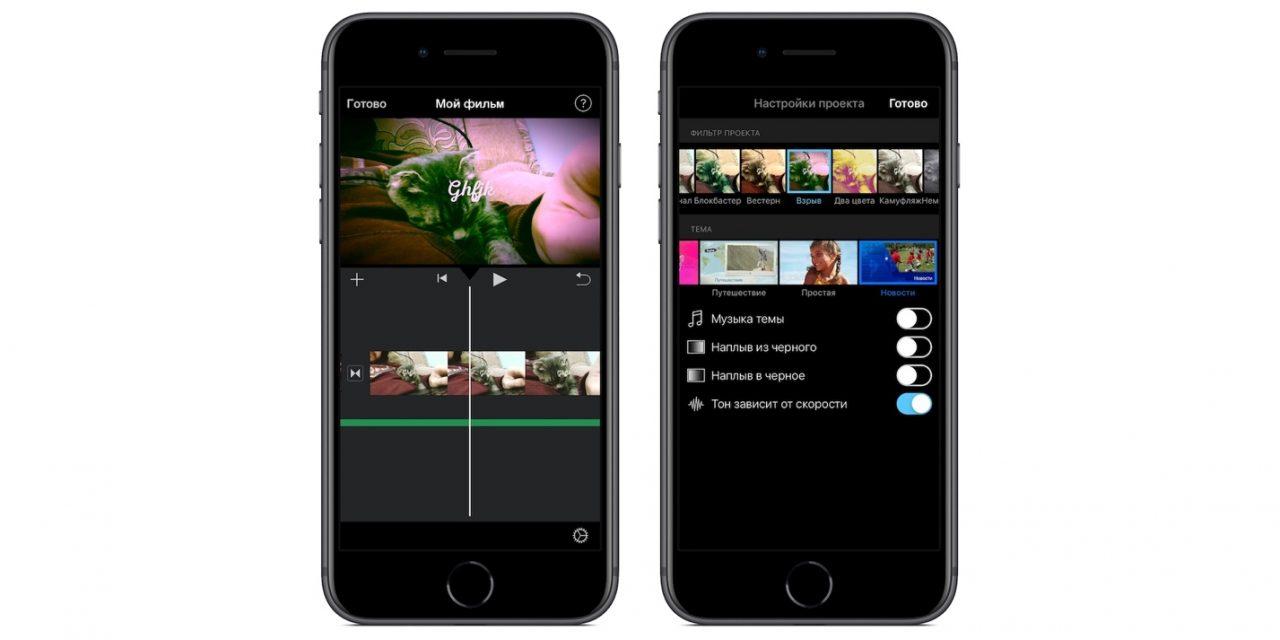
Простое, но функциональное приложение от Apple для редактирования видео на Айфоне. Эта универсальная программа подойдет как для начинающих, так и для опытных пользователей фотошопов. В iMovie есть все для комфортной работы: понятные шаблоны, удобные средства обработки, многочисленные фильтры и переходы, а также много вариантов экспортирования контента.
Судя по отзывам пользователей, то 30 минут будет достаточно, чтобы разобраться с возможностями приложения и научиться им пользоваться.
Основную часть экрана при работе занимает поле просмотра. Из этого поля доступны сведения о контенте. К примеру, если снимок берется из альбома, то в этой части в дальнейшем можно получить всю необходимую информацию о числе фотографий и видео.
Кроме того, сервис поддерживает 4K формат, что позволяет создавать высококачественные видео. А благодаря синхронизации по iCloid готовые ролики можно транслировать на любом девайсе от Apple.
Плюсы и минусы
Полная совместимость с iPhone
Много нужных инструментов
Большое количество положительных отзывов
Подходит для коротких записей в соцсетях
Поддерживает 4K
Не выявлено
Функционал
Дополнительные возможности
Фирменный редактор от Apple
Adobe Premiere Clip

Мобильная версия популярного редактора для видеомонтажа от Adobe. Несмотря на скромные возможности, приложение способно обрабатывать качественные ролики почти в авторежиме или вручную, самостоятельно подбирая интересные фрагменты и фильтруя их.
Перед началом работы в приложении начинающему пользователю следует зарегистрировать учетную запись Adobe ID. Далее вы получите небольшое количество места в облаке, которого вполне хватит для загрузки маленьких роликов или снимков.
Обратите внимание, что приложение способно функционировать и без доступа к сети, однако интернет понадобится при экспортировании готового ролика, т.к. это контент сохраняется только в облаке программы.
Плюсы и минусы
Для монтажа приложению не нужен интернет
Можно работать с несколькими файлами
Несколько способов импортировать данные
Надежный разработчик
Импорт из фирменного облака отнимает много времени
Функционал
Дополнительные возможности
Видеоредактор от популярного разработчика, подходящий начинающим пользователям
Quik
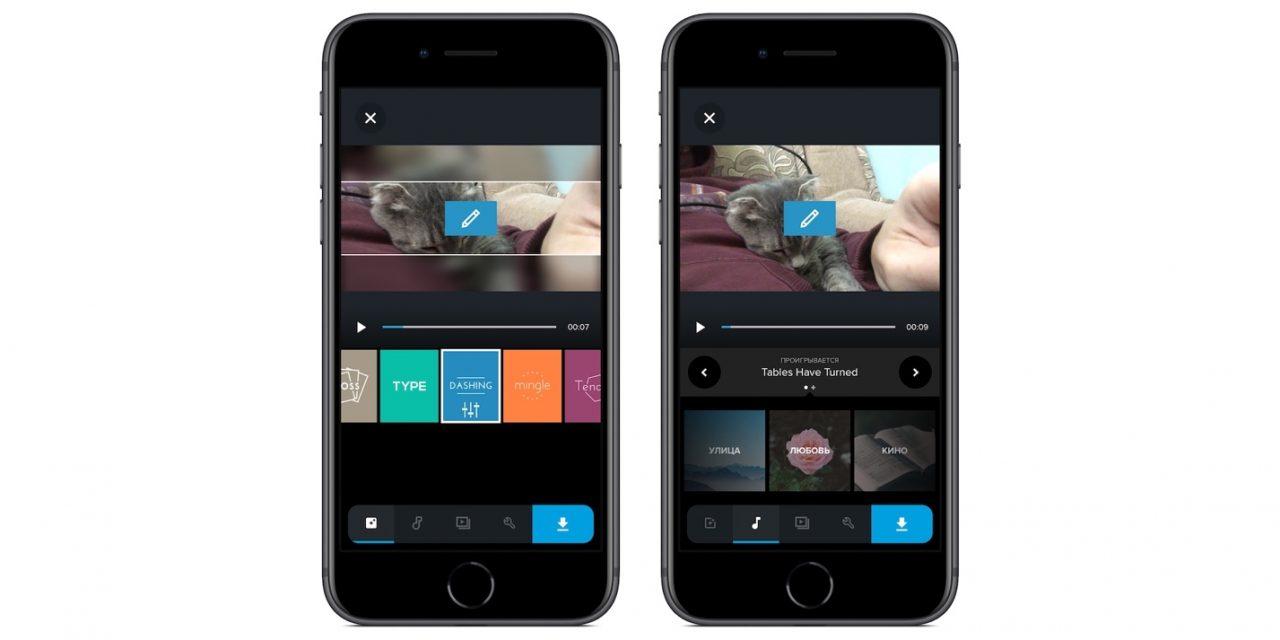
Хороший видеоредактор от GoPro, который интегрируется с GoPro Plus и способен распознавать улыбки, лица и поддерживать основные возможности этой камеры.
За счет своего функционала Quik оптимально подходит и Айфона. Как видно из названия, софт предназначен для очень быстрого монтажа ролика. Здесь за несколько простых шагов вы создадите короткое видео для Вконтакте, Инстаграм и других соцсетей.
Пользователь сможет добавить до 75 фото и видео из разных источников и более 80 треков для создания качественного ролика. Все файлы сохраняются в FullHD или HD-формате. Есть возможность редактирования шрифтов и фильтров. А для тех, кто не хочет тратить время на подбор интересных моментов, доступен автоматических анализ и подбор с помощью ИИ.
Единственный недостаток программы – это отсутствие поддержки 4K. Если вы редактируете ролики исключительно для соцсетей, то этот показатель важного значения не имеет. Ну а тем, кто хочет создавать ролики в лучшем качестве, стоит рассмотреть другие приложения из статьи.
Плюсы и минусы
Возможность распознавания улыбок и лиц
Экспорт напрямую из приложения в YouTube
Автоматическая синхронизация аудио и видео
Много фильтров и шрифтов
Красивые переходы и спецэффекты
Можно делать красивые видео буквально в несколько кликов
Нет поддержки стандарта 4K
Функционал
Дополнительные возможности
Редактор для соцсетей с быстрой обработкой видео
Splice

Качественное приложение для редактирования видео на iOS, которое подойдет как для начинающих, так и для опытных юзеров. Здесь множество инструментов для профессионального редактирования: кадрирование, обрезка, вращение и прочее. Кроме того, здесь доступна функция «картинка в картинке», о которой много положительных отзывов.
Пользователей порадует и интуитивный интерфейс, с которым легко разобраться за 1 час. В Splice есть встроенная библиотека бесплатных композиций, которые можно добавлять в монтируемый ролик. Стоит отметить, что софт оптимально подойдет и тем пользователям, которые не собираются вникать в азы монтажа, а просто хотят создавать контент для соцсетей. Смонтированный материал можно сохранить в FullHD или HD качестве. Также есть возможность напрямую выгрузить видео в социальные сети.
Плюсы и минусы
Комфорт и простота в работе
Синхронизация с аккаунтами в соцсетях и прямое размещение
Поддержка записи с диска Гугл
Мобильность и низкие требования к характеристикам
Бесплатная библиотека
Нет рекламы при экспорте видео
Недостаточно фильтров
Нельзя изменить положение на экране
Функционал
Дополнительные возможности
Качественный редактор, в котором нет навязчивой рекламы
Videoshop
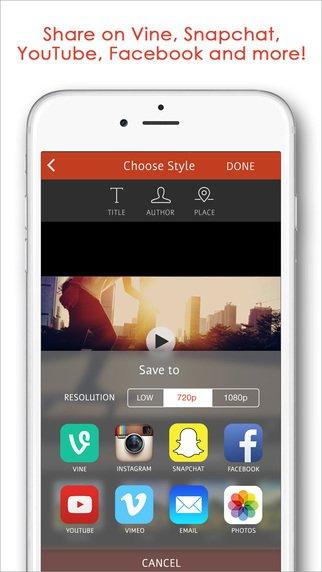
Топовый редактор для iOS со множеством фильтров и инструментов для монтирования. Здесь пользователь сможет быстро обрезать ненужные моменты, а также склеить отдельные фрагменты в 1 ролик. Кроме того, в программе много «умных» функций для изменения скорости файлов и эффектов Slow Motion. Это позволит вам контролировать контраст, резкость и другие параметры цвета.
При монтаже в ролик можно добавлять треки, а также комментировать происходящее своим голосом, который записывается на микрофон смартфона. А перед тем, как прикреплять голос, вы сможете обработать.
Также в Videoshop вы создадите красивые титры анимированного типа с помощью многочисленных шаблонов, которые есть в программе. Стоит отметить и возможность монтировать видео высокого качества и публиковать напрямую в соцсети и видеохостинги.
Плюсы и минусы
Отсутствует реклама
Много опций
Анимированные титры
Простой интерфейс
Периодически приложение может зависать и «вылетать»
Функционал
Дополнительные возможности
Редактор со множеством функций и эффектов
Cameo

Один из немногих редакторов, поддерживающих 4K формат и позволяющий мгновенно закачивать контент на ресурс. Здесь пользователя порадует интегрированная галерея с лучшими записями, а также встроенные базовые параметры редактирования.
При необходимости можно прикрепить любое аудио из медиатеки, а также прикрепить титры. Софт поддерживают много фильтров, накладывание которых сделает ролик оживленным и интересным.
Оболочка достаточно простая и интуитивно понятная. Кроме того, внутри нет навязчивой рекламы и встроенных покупок.
Плюсы и минусы
Полностью бесплатно
Понятная оболочка
Нет водяных знаков
Поддержка 4K
Слабый функционал
Только латинские символы
Функционал
Дополнительные возможности
Хороший редактор с поддержкой 4K и без рекламы и встроенных покупок
Cute Cut
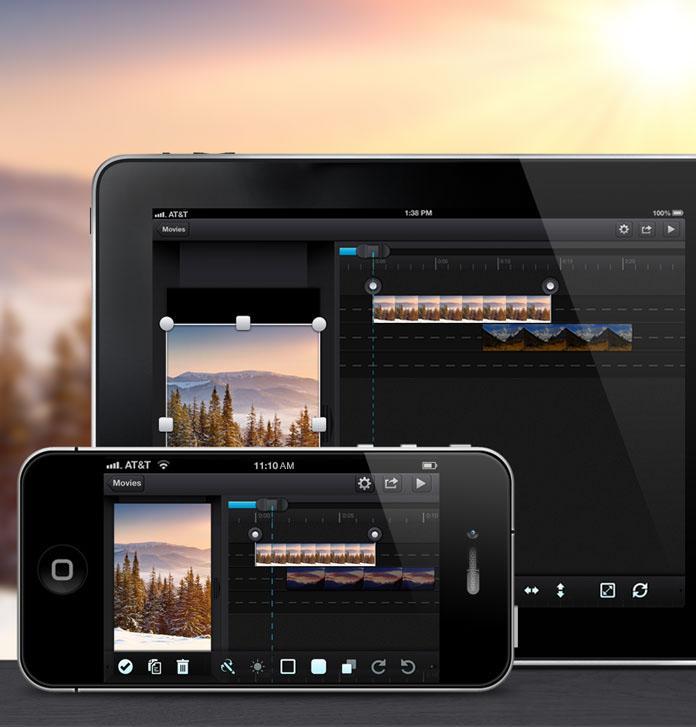
Простой и удобный редактор для девайсов от Apple, в котором можно кадрировать ролик, делать стандартную обработку и добавлять титры, саундтреки и не только.
Основное достоинство программы – это возможность добавлять и двигать видеофайлы жестами пальцев на экране. Перед началом работы в софте необходимо добавить нужный файл в память приложения. Разобраться с этим достаточно просто. Более того, при первичном открытии компании предлагает небольшую обучалку и показывает несколько удачных примеров смонтированных видео.
Работать с Cute Cut можно в альбомном и портретном режиме, а интерфейс программы сделан настолько удобно, что работать в нем можно и на iPad. Как только смонтированный ролик будет готов, его получится сохранить в памяти устройства. Экспортировать контент можно в SD и HD форматах.
К сожалению, софт не поддерживает высокие стандарты качества, зато он полностью бесплатный.
Плюсы и минусы
Работает с контентом в режиме реального времени
Есть эффект «картинка в картинке»
Удобно экспортировать материал
Не поддерживает высокое качество
Функционал
Дополнительные возможности
Хороший стандартный редактор для загрузки контента в соцсети
Magisto

Приложение с расширенными возможностями, с помощью которого можно за несколько кликов смонтировать красивый ролик.
В программе нет большого количества инструментов, а сам монтаж проходит в автоматическом режиме. Поэтому Magisto отлично подойдет для тех, кто учится работать с видеоредакторами на Айфоне.
В Magisto пользователь сможет:
- смонтировать интересный ролик по встроенным шаблонам и эффектам;
- выполнить монтаж видео и фото в автоматическом режиме с помощью технологии ИИ, которая анализирует и выбирает лучшие фрагменты ролика;
- загрузить подготовленное видео в соцсети прямо из редактора;
- добавить аудио из медиатеки телефона или использовать уже встроенные композиции;
- работать с роликом не только на iPhone, но и на iPad за счет синхронизации с iCloud.
Стоит отметить и удобный интерфейс этой программы, а также вкладку «Стиль монтажа». В ней можно «Любовь», «Воспоминания», «Рассказчик» и прочие стили, которые оптимально подойдут к тематике ролика. Основные функции редактора бесплатны, но также доступна и платная премиум-версия, которая позволяет обрабатывать длинные видео и переупорядочивать, а также редактировать сцены.
Плюсы и минусы
Удобный интерфейс
Автоматическое монтирование видео
Возможность загрузить в соцсети из приложения
Не отнимает много времени
Поддержка технологии ИИ
Функционирует только через сеть
Дорогая премиум-подписка
Функционал
Дополнительные возможности
Одно из лучших приложений с автоматическим редактированием ИИ
Viva Video
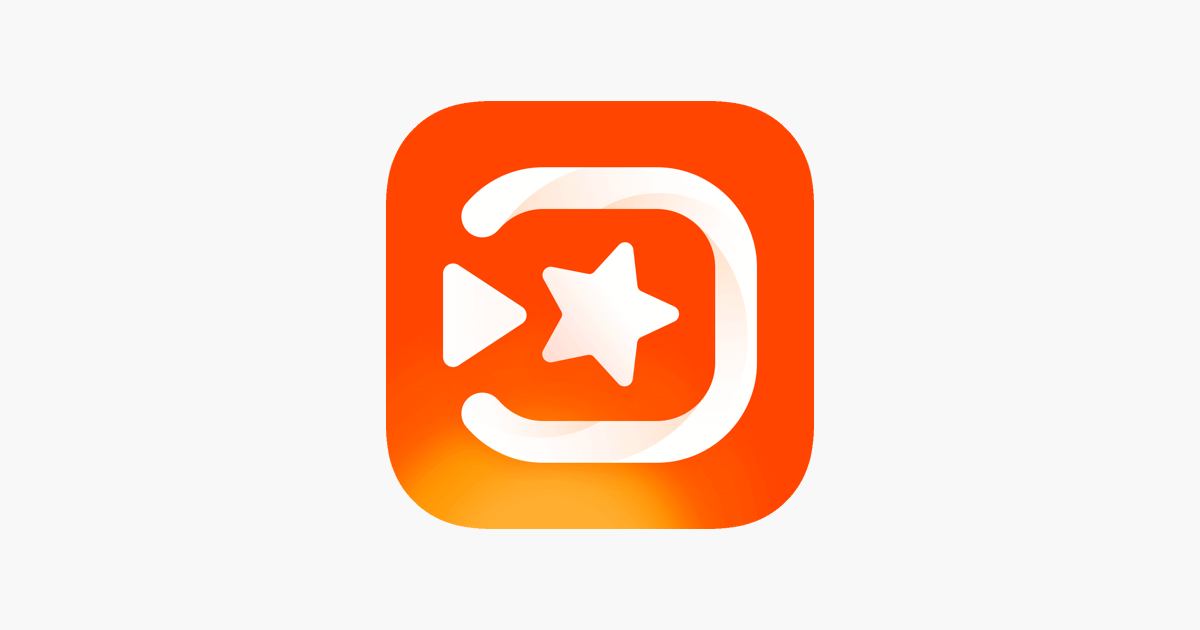
Бесплатный софт для редактирования фото и видео, который получил высокие рейтинги в App Store. Обновленная версия Viva Video теперь по-новому редактирует клипы, а также имеет расширенную библиотеку треков и хорошую базу звуковых эффектов.
Здесь пользователи смогут проводить профессиональное редактирование материала за счет большого числа инструментов для обработки: копирования, обрезка, монтаж и прочее. Разработчик предлагает вам бесплатно загружать музыку из медиатеки, а также обилие объективов для записи ролика. Есть поддержка субтитров и много фильтров и переходов для комфортного редактирования. Кроме того, здесь более 1000 фильтров для работы, благодаря чему программа подойдет как для начинающих, так и для опытных пользователей.
В программе есть бесплатная версия. А если вы захотите расширить свои возможности в Viva Video, можете приобрести премиум-версию.
Плюсы и минусы
Оптимальный выбор для начинающих блогеров
Подходит не только для iOS, но и для Android-устройств
Универсальность
В версии PRO есть многофункциональный редактор
Дорогая PRO-версия
Функционал
Дополнительные возможности
Стандартный редактор с большим количеством функций
InShot
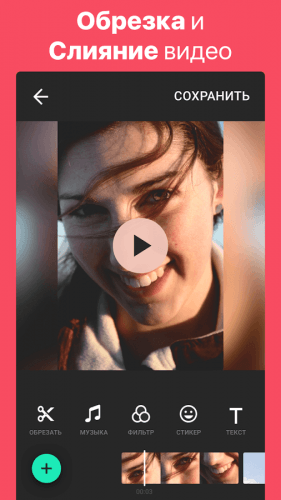
Удобный фото- и видеоредактор от популярного разработчика InShot Inc. Приложение бесплатное, однако в нем есть встроенные покупки.
Водяных знаков в бесплатной версии нет, поэтому проблем с выгрузкой контента не будет.
InShot подойдет для начинающих и профессионалов, т.к. в нем есть все необходимые опции редактирования: обрезка, сжатие, смайлики, вставка текста и прочее. При необходимости можно сжать видеофайл для снижения его веса.
Здесь пользователь может проводить конвертацию в MP4, объединять видео и настраивать разрешения для сжатия. Кроме того, есть возможность добавлять субтитры и создать свой водяной знак через опцию вставки текста. Программа поддерживает монтаж в формате HD и позволяет выбирать любой из десятков фильтров и рамок. Можно добавлять музыку и регулировать громкость. А если вы переводите ролики на иностранные языки, то можно добавить субтитры.
Плюсы и минусы
Удобное меню
Добавление текста и субтитров
Бесплатная версия без водяных знаков
Много базовых инструментов редактирования
Не поддерживает «тяжелые» форматы
Функционал
Дополнительные возможности
Лучший выбор для начинающих и опытных инстаграм-блогеров
Clips
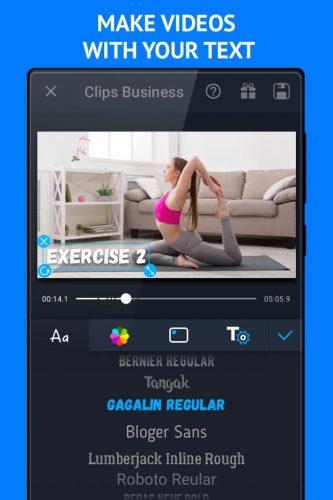
Удобный редактор на iPhone, позволяющий создавать короткие видео для выгрузки в соцсети. Софт соединяет видео и фото в красочный контент путем накладывания анимированных подписей, стильных эффектов и популярных песен. Кроме того, можно добавлять стикеры с персонажами из мультфильмов.
В Clips большое количество опций, но в первую очередь стоит выделить «Живые заголовки», позволяющие создавать к ролику анимационные подписи голосовым вводом. Программа русифицирована, поэтому вы легко разберетесь с меню.
Для создания роликов можно использовать как уже имеющиеся в памяти телефона файлы, так и только заснятое видео. Материал можно менять местами, просто перетягивая его пальцами. Пользователи оценят простую оболочку этой программы, ведь все в Clips выполнено настолько просто, что за 3-4 минуты вы сможете обработать контент и выгрузить в соцсети.
В App Store доступна бесплатная версия софта без рекламы и встроенных покупок.
Плюсы и минусы
Интуитивный интерфейс
Много интересных опций
Можно работать в «Draghttps://tarifkin.ru/mobilnye-sovety/kak-smontirovat-video-na-ajfone» target=»_blank»]tarifkin.ru[/mask_link]